Oprettelse af konvolutter i Microsoft Word er lige så simpelt som at udskrive konvolutter i hånden. Et særligt værktøj i programmet opretter automatisk kuverterne for dig. Det eneste du skal gøre er at indtaste din returadresse og modtagerens adresse. Når du vil give dine konvolutter et personligt præg eller formatere konvolutter, så de passer til dit brand, kan du tilpasse tekstens udseende.
Oplysningerne i denne artikel gælder for Word til Microsoft 365, Word 2019, Word 2016, Word 2013 og Word til Mac.
Sådan udskriver du en brugerdefineret konvolut
Konvolutter kan sættes op til at inkludere leverings- og returadresser. Hvis du ikke kan lide standardindstillingerne for konvolutten, skal du tilpasse den med en anden skrifttype og forskellig afstand mellem teksten og den udvendige kant af konvolutten. Du kan også ændre, hvordan konvolutten føres ind i printeren.
Sådan oprettes og udskrives en konvolut med værktøjet Word Konvolutter og etiketter:
- Gå til fanen Mailings.
-
I Create-gruppen skal du vælge Envelopes.

Image -
I dialogboksen Konvolutter og etiketter skal du gå til fanen Envelopes, og derefter indtaste en Leveringsadresse og en Returadresse.
Hvis modtageren er i din Outlook-adressebog, skal du vælge Adressebog og vælge en kontaktperson.

Image -
For at ændre udseendet af konvolutten skal du vælge Options for at åbne Konvolutindstillinger dialogboksen.

Image -
For at ændre størrelsen på konvolutten skal du gå til fanen Konvolutindstillinger, vælge Konvolutstørrelse rullepilen og vælg en tilpasset størrelse.

Image -
For at bruge en anden skrifttype til leveringsadressen eller returadressen skal du vælge Font for at åbne Konvolutadresse dialogboksen. Vælg en skrifttype, og vælg OK.

Image -
For at ændre, hvordan konvolutten udskrives, skal du gå til fanen Udskriftsindstillinger. Vælg derefter en anden retning, retning og fremføringskilde til din specifikke printer.
Printeren skal vælges på forhånd; du kan ikke vælge en printer fra listen.

Image - Vælg OK, når du har foretaget alle tilpasningerne til konvolutten.
-
Indsæt tomme konvolutter i printeren. For at finde ud af, hvilken vej konvolutten skal placeres, skal du gå til dialogboksen Konvolutter og etiketter, vælge fanen Konvolutter og se påFeed sektion, som er i det nederste højre område af vinduet. Feedet viser, hvordan konvolutten skal ilægges.

Image -
I dialogboksen Konvolutter og etiketter skal du vælge Udskriv.
Hvis du bruger elektronisk portosoftware, tilføjer Word frimærket til konvolutten for dig.
Føj en konvolut til et dokument
Hvis du hellere vil foretage ændringer og tilpasse konvolutten i et Word-dokument, skal du vælge Tilføj til dokument for at indsætte konvolutten som en ny side (side nul) i den aktive side dokument. Tilpas derefter konvolutten, som du vil.
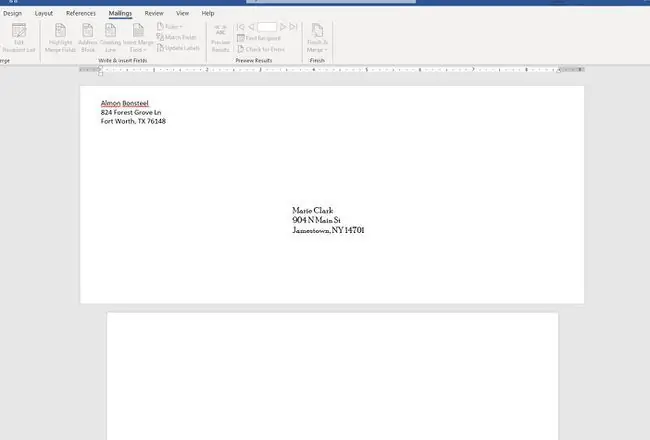
Konvolutter skal være i overensstemmelse med specifikationer for Domestic Mail Manual og International Mail Manual, postreglerne udstedt af United States Postal Service. Konvolutter skal være fri for rod og overflødig tekst og grafik og være maskin- og menneskelæselige.






